Referencias de Celdas: relativa, absoluta y mixta
Una referencia de celda en programas de hojas de cálculo como Excel y Google Spreadsheets identifica la ubicación de una celda en la hoja de trabajo.
Una celda es una de las estructuras en forma de caja que llena una hoja de trabajo y cada celda puede ubicarse mediante sus referencias de celda, como A1, K28 o T250, que consiste en la letra de columna y el número de fila que se cruzan en la ubicación de la celda.
Al enumerar una referencia de celda, la letra de la columna siempre aparece primero
Las referencias de celdas pueden ser utilizadas en fórmulas, funciones, gráficos y otros comandos de Excel.
Actualización de fórmulas y gráficos
Una ventaja del uso de referencias de celda en fórmulas de hoja de cálculo es que, normalmente, si los datos ubicados en las celdas a las que se hace referencia cambian, la fórmula o el gráfico se actualiza automáticamente para reflejar el cambio.
Si se ha configurado un libro de trabajo para que no se actualice automáticamente cuando se realizan cambios en una hoja de trabajo, se puede llevar a cabo una actualización manual presionando la tecla F9 en el teclado.
Diferentes hojas de trabajo y libros de trabajo
El uso de referencias de celda no está restringido a la misma hoja de trabajo donde se encuentran los datos. Las celdas pueden referenciarse desde diferentes hojas de trabajo.
Cuando esto ocurre, el nombre de la hoja de cálculo se incluye como se muestra en la fórmula en la fila 3 de la imagen superior, que incluye una referencia a la celda A2 en la Hoja 2 del mismo libro de trabajo.
De forma similar, cuando se hace referencia a los datos ubicados en un libro de trabajo diferente, el nombre del libro de trabajo y la hoja de trabajo se incluyen en la referencia junto con la ubicación de la celda.
La fórmula en la fila 3 de la imagen incluye una referencia a la celda A1 ubicada en la hoja 1 de Book2: el nombre del segundo libro de trabajo.
Rango de celdas A2: A4
Si bien las referencias a menudo se refieren a celdas individuales, como A1, también pueden referirse a un grupo o rango de celdas.
Los rangos se identifican por las referencias de celda de las celdas en las esquinas superior izquierda e inferior derecha del rango.
Las dos referencias de celda utilizadas para un rango están separadas por dos puntos (:) que indican a Excel o Google Spreadsheets que incluyan todas las celdas entre estos puntos de inicio y fin.
Un ejemplo de un rango de celdas adyacentes se muestra en la fila 3 de la imagen de arriba donde la función SUMA se usa para sumar los números en el rango A2: A4.
Referencias de células relativas, absolutas y mixtas
Hay tres tipos de referencias que se pueden usar en las hojas de cálculo de Excel y Google y se identifican fácilmente por la presencia o ausencia de signos de dólar ($) dentro de la referencia de la celda:
Las referencias de celda relativas no llevan signos de dólar, como se muestra en la fórmula en la fila 2: = A2 + A4.
Las referencias de celdas absolutas tienen signos de dólar adjuntos a cada letra o número en una referencia, como se muestra en la fórmula en la fila 4: = $A$2 + $A$4
Las referencias de celda mixta tienen signos de dólar adjuntos a la letra o al número en una referencia, pero no en ambos, como se muestra en la fórmula en la fila 5: = $A2+ A$4.
Copiar fórmulas y las diferentes referencias de celda
Una segunda ventaja del uso de referencias de celda en fórmulas es que hacen que sea más fácil copiar fórmulas de una ubicación a otra en una hoja de cálculo o libro de trabajo.
Las referencias relativas de celda cambian cuando se copian para reflejar la nueva ubicación de la fórmula.
Por ejemplo, si la fórmula
= A2 + A4
se copió de la celda B2 a B3, las referencias cambiarían para que la fórmula fuera:
= A3 + A5
Su pariente de nombre proviene del hecho de que cambian en relación con su ubicación cuando se copian. Esto generalmente es algo bueno y es por eso que las referencias de celda relativas son el tipo de referencia predeterminado utilizado en las fórmulas.
A veces, aunque las referencias de celda deben permanecer estáticas cuando se copian las fórmulas. Para hacer esto, se usa una referencia absoluta (= $A$2 + $A$4) que no cambia cuando se copia.
Sin embargo, en otras ocasiones, es posible que desee cambiar parte de una referencia de celda, como la letra de la columna, mientras el número de fila permanece estático, o viceversa, cuando se copia una fórmula.
Esto es cuando se usa una referencia de celda mixta (= $A2 + A$4). Cualquiera que sea la parte de la referencia que tiene un signo de dólar adjunto permanece estática, mientras que la otra parte cambia cuando se copia.
Entonces, para $A2, cuando se copia, la letra de la columna siempre será A, pero los números de las filas cambiarán a $A3, $A4, $A5, y así sucesivamente.
La decisión de utilizar las diferentes referencias de celda al crear la fórmula se basa en la ubicación de los datos que usarán las fórmulas copiadas.
Use F4 para agregar los signos de dólar
Excel cuenta con un símbolo muy sencillo para cambiar las referencias de celda de relativa a absoluta o mixta, solo se debe de presionar la tecla F4 en el teclado:
Para cambiar las referencias de celda existentes, Excel debe estar en modo de edición, lo que se puede dar doble clic en una celda con el puntero del mouse o presionando la tecla F2 en el teclado.
Para convertir referencias de celda relativas a referencias de celdas absolutas o mixtas:
Presionar F4 una vez para crear una referencia de celda totalmente absoluta, como $A$6
Presionar F4 una segunda vez para crear una referencia mixta donde el número de fila sea absoluta, como A$6
Presionar F4 por tercera vez para crear una referencia mixta donde la letra de la columna sea absoluta, como $A6
Presionar F4 si es posible una cuarta vez para hacer que la referencia de la celda vuelva a ser relativa, como A6.

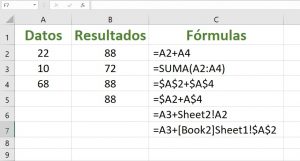
9 noviembre, 2020 en 10:29 am
Cómo son las referencias de la fórmula =A3+A4